Skelbimas
„Kindle“ asortimentas e. skaitytojų iš „Amazon“ yra puikūs, lengvi įrenginiai, įgalinantys nešiotis savo knygų biblioteką visur, kur einate, bet kas nutinka, kai „Kindle“ suklysta?
Populiarius „Amazon“ el. Knygų skaitytuvus lengva nustatyti ir naudoti, tačiau retkarčiais jie gali susidurti su problemomis. Ko gero, dažniausiai pasitaikančios problemos, susijusios su belaidžiais tinklais arba nemokamu tarptautiniu 3G tinklu, kurį galima naudoti perkant ir atsisiunčiant elektronines knygas. Tačiau kartais gali kilti ir kitų problemų, tokių kaip „Kindle“ ekrano užšalimas arba akumuliatoriaus išsikrovimas. Iš tikrųjų didžioji dauguma problemų, patiriamų naudojant „Kindle“, bus dėl mažos akumuliatoriaus ar jungiamumo problemų - arba dėl abiejų.
Kad galėtumėte išspręsti „Kindle“ problemas, turite nustatyti, kokį modelį naudojate.
Atkreipkite dėmesį, kad čia kalbame tik apie „Kindle“ elektroninius skaitytojus, kurie naudojasi el. Rašalo ekranu, o ne su „Kindle Fire“ (daugiau informacijos rasite mūsų „Kindle Fire“ vadovas).
Kaip atpažinti savo pakurtį
Prieš pradėdami veiksmingai šalinti „Kindle“ triktis, turite žinoti, kokį modelį turite. Yra keletas skirtingų el. Knygų skaitytuvo versijų, todėl žinodami, kuris modelis yra jūsų, padėsite greitai rasti tinkamą pataisą.
Galite, pavyzdžiui, turėti standartinę „Kindle“, sukurtą pirmosios kartos įrenginiuose, arba naujesnę versiją be klaviatūros. Arba galite naudoti „Kindle DX“ (su didesniu, 9,7 colio ekranu) arba „Kindle Touch“, kuriame el. Rašalo ekranas derinamas su jutikliniu ekranu.
Jei jums pasisekė, galbūt net turėsite „Kindle Paperwhite“ „Kindle Paperwhite“ apžvalga ir dovanos„Kindle Paperwhite“ yra dabartinis „Amazon“ pavyzdinis skaitytojas ir tas, kurį jau kurį laiką norime peržiūrėti ir atiduoti. Jei jau turite „Kindle“ ar kitą „eReader“, galite ... Skaityti daugiau su nemokamu 3G pasauliniu belaidžiu ryšiu.
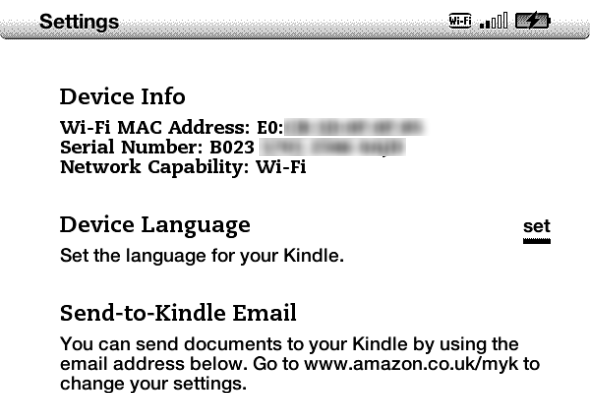
Greitas patikrinimo būdas yra ieškant serijos numerio. Tai padarykite paspausdami Pagrindinis> Meniu> Nustatymai> Informacija apie įrenginį ir perskaitykite serijos numerį, kuris prasidės viena iš šių eilučių ir paaiškins, kokį modelį turite:
B001 = pakurti 1
B002 = „Kindle 2“ JAV
B003 = „Kindle 2 International“
B004 = Kinde DX JAV
B005 = „Kindle DX International“
B006 = „Kindle 3“ „Wi-Fi“ ir 3G
B008 = tik „Kindle 3“ „Wi-Fi“
B009 = „Kindle DX Graphite“
B00A = „Kindle 3“ „Wi-Fi“ ir 3G
B00E = „Kindle 4 NoTouch Silver“ (2011 m.)
B00F = „Kindle Touch 3G + Wi-Fi“ („Kindle 5“) (JAV ir Kanada)
B011 = „Kindle Touch“ belaidis internetas („Kindle 5“)
B010 = „Kindle Touch 3G + Wi-Fi“ („Kindle 5“) (Europa)
B012 = pakurti 5 (nežinoma)
B023 = „Kindle 4 NoTouch Black“ (2012 m.)
B024 = „Kindle PaperWhite Wi-Fi“
B01B = „Kindle PaperWhite 3G + Wi-Fi“ (JAV) [dažniausiai]
(Yra keletas variantų, kuriuos galite rasti pilname sąraše wiki.mobileread.com/wiki/Kindle_Serial_Numbers)
Serijos numerius taip pat galima rasti prietaiso kitoje pusėje ir dėžutėje. Savo „Kindle“ taip pat galite nustatyti apsilankę „Amazon“, prisijungę prie savo paskyros ir pasirinkę Jūsų sąskaita> Tvarkykite „Kindle“> Tvarkykite savo įrenginį> Registruoti „Kindle“ įrenginiai.
Kai nustatysite savo pakurti (Šis puslapis „Amazon“ taip pat gali padėti) būsite pasirengę pritaikyti teisingą taisymą.
Yra keletas bendrų problemų, kurios gali kilti naudojant „Kindle“ - pažiūrėkime, kaip jas išspręsti.
„Kindle“ ryšio problemos
Jei „Kindle“ negali prisijungti prie belaidžio tinklo, negalite atsisiųsti elektroninių knygų. Akivaizdu, kad tai yra problema, tačiau paprastai ją galima lengvai išspręsti. Visi „Kindle“ įrenginiai turi belaidį ryšį.
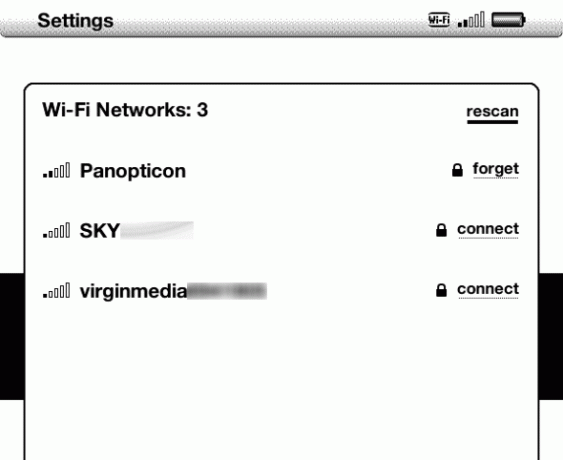
Norėdami išspręsti belaidžio ryšio problemas, pirmiausia patikrinkite signalo stiprumą. Tai yra visų modelių ekrano viršutiniame dešiniajame kampe ir taip pat nurodomas jūsų ryšio tipas. Jei turite stiprų signalą, bet negalite pasiekti „Kindle Store“ ar savo bibliotekos, pabandykite atsijungti atidarydami Meniu> Nustatymai> „Wi-Fi“ nustatymai („Wi-Fi“ tinklai vėlesniuose modeliuose) ir prieiga prie kito tinklo. Galite pastebėti, kad iš naujo paleidus įrenginį, tai padės (žr. Žemiau).
Tačiau kai kurios pakuotės turi 3G. Jei pirmiausia kyla problemų dėl prisijungimo prie 3G tinklo patikrinkite „Kindle 3G“ aprėpties žemėlapį tai turėtų padėti nustatyti, ar 3G signalas jums turėtų būti prieinamas, ar ne.
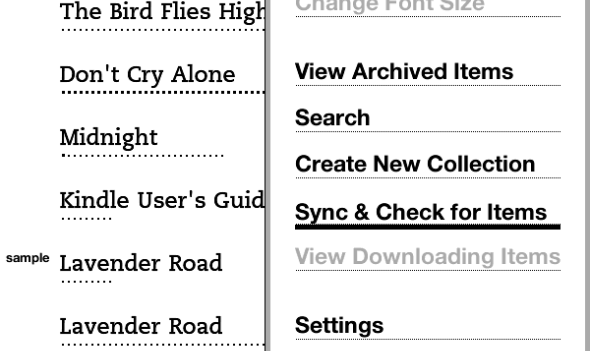
Tada patikrinkite akumuliatorių. Jei jis žemas, tada prieš imdamiesi turėsite įkrauti. Atidarykite meniu ir suaktyvinkite 3G ryšį, atlikdami tai sinchronizuodami savo įrenginį su „Kindle“ biblioteka (Meniu> Sinchronizuoti ir tikrinti elementus vėlesniuose modeliuose).
Čia gali būti naudinga iš naujo paleisti „Kindle“ - daugiau informacijos rasite kitame skyriuje.
Atminkite, kad gali prireikti kelių akimirkų, kol „Kindle“ prisijungs prie tinklo, kai jį įjungsite.
Pagalba - „Mano pakurti“ užšaldė!
Neatsakantis „Kindle“ yra ypač nusivylęs. Padėti iš naujo paleidus įrenginį, gali reikėti, tačiau pirmiausia turėtumėte įkrauti jį, kad prieš tęsdami el. Skaitytuvą būtų pilna baterija.
Norėdami iš naujo paleisti „Kindle“ (bet kuris modelis), palaikykite įjungimo mygtuką, kol įrenginys išsijungs. Prieš pakartodami veiksmą, palikite jį keletą minučių, kad galėtumėte įkelti atsarginę kopiją. Atminkite, kad problemą, dėl kurios atsirado užšalimas, gali tekti išspręsti, todėl perkraukimas gali būti lėtas.
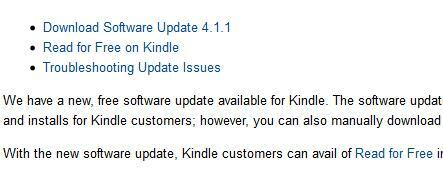
Kita galimybė yra įdiegti naujausią atnaujinimą. Atnaujinimai gali būti atsisiųsti iš „Amazon“ ir įdiegtas prijungus „Kindle“ prie kompiuterio per USB ir nutempiant atsisiųstą failą į „Kindle“.
Jei kyla rimtų problemų dėl užšalimo, gali tekti iš naujo nustatyti savo įrenginį. Iš užšaldytos pakuotės tai atliekama paspaudus maitinimo jungiklį 20-30 sekundžių. Tačiau atminkite, kad šis veiksmas sunaikins jūsų įrenginį, todėl turėsite prisijungti ir iš naujo sinchronizuoti visą savo turinį. Šis žingsnis turėtų būti atliekamas tik tuo atveju, jei joks kitas taisymas neveikia.
Padidinkite akumuliatoriaus veikimo laiką
Kaip jau galėjote pastebėti, yra keletas problemų, kurias dėl „Kindle“ e-skaitytuvo gali sukelti išsikrovusi baterija - koks yra geriausias būdas, kad paskutinį kartą įkrautumėte?
Na, turėtume pradėti nuo akivaizdaus. Jei norite išlaikyti „Amazon Kindle“ akumuliatorių, turėtumėte jį įkrauti, kai jo baterija mažai. Aišku, tai reikš, kad stebėsite akumuliatoriaus įkrovos lygį viršutiniame dešiniajame kampe, tačiau tai turėtų leisti jums įsitraukti į įprastą įkrovimo procesą maždaug kas kelias dienas.
Kad akumuliatorius būtų kuo pilnesnis kuo ilgiau, vis dėlto, kai nenaudojate, turėtumėte atsijungti nuo belaidžių tinklų ir 3G (jei taikoma). Tai iš tikrųjų turėtų būti dažniausiai, nebent naršydami internete ir naudodami el. Skaitytuvą naudojatės kaip nespalvotos planšetės, naudodamiesi homebrew programomis.
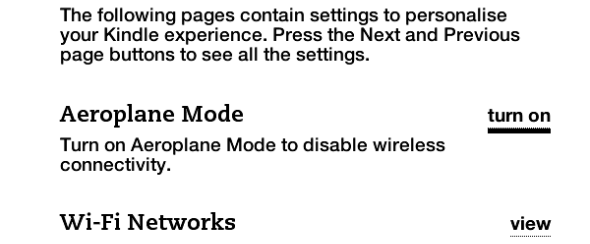
Atjungti geriausia perjungiant į lėktuvo režimą, kurį rasite žemiau Meniu> Nustatymai.
Kiti „Kindle“ trikčių šalinimo patarimai
Kaip aprašyta aukščiau, daugumą „Kindle“ el. Skaitytuvų problemų galima pašalinti iš naujo nustatant iš naujo.
Tačiau vienas ar du negali. Pvz., Problemas, susijusias su jūsų mokėjimo metodu ar vartotojo abonemento slaptažodžiu, reikės išspręsti prisijungiant prie Tvarkykite savo pakurti puslapyje „Amazon“, kur galite atlikti reikiamus patikrinimus, kad įsitikintumėte, jog visa jūsų informacija yra teisinga.
Kai tai padarysite, bet koks prisijungimas ir problemos, susijusios su mokėjimu už naujas elektronines knygas, turėtų būti išspręstos. Viskas, ką jums reikės padaryti, yra dar vienas bandymas sinchronizuoti ar įsigyti, kurį bandėte atlikti savo „Kindle“, atnaujindama bet kurią pakeistą jūsų įrenginio informaciją, kad ji atitiktų jūsų sąskaitos informaciją puslapis.
Taip pat galite patikrinti sinchronizavimo problemas naudodami darbalaukio programa „Kindle“ „Kindle for PC“ įrodo, kad jums nereikia pakurti, kad galėtumėte mėgautis knygomis iš „Amazon“Biblioteka, būdama nemandagi skaitytoja, kokia esu, visada buvo mažas užkampis. Dėl elektroninių knygų revoliucijos, kuri perkopė mus dabar, dabar turime didžiausių galių. Vienas iš... Skaityti daugiau - tai yra greitas būdas nustatyti, ar nėra kokių nors problemų.
Tiesūs taisymai palengvina el. Skaitymą
Jau anksčiau pastebėjote, kad atkreipiau dėmesį, kad šie pataisymai ir trikčių šalinimo veiksmai yra skirti el. Rašalo pakuotėms, o ne „Kindle Fire“. Pagrindinė to priežastis yra ta, kad el. Rašalo įrenginius yra daug lengviau naudoti ir paprasčiau taisyti; galų gale, jie daro daug mažiau ir, skirtingai nei daugiafunkcinis „Kindle Fire“, daugeliu atžvilgių yra vienos paskirties įrenginiai.
Tai reiškia, kad neturėtumėte turėti per daug problemų su savo el. Knygų skaitytuvu, tačiau jei tai padarysite, turėtumėte sugebėti su jomis susidoroti atlikdami čia aprašytus veiksmus. Ir jei jūs ketinate pereiti prie „Nook“, būtinai perskaitykite mūsų „Nook“ palyginimas su „Kindle“ „Nook vs. „Kindle“: kuris „Ebook Reader“ jums tinkamiausias?Čia yra viskas, ką reikia žinoti norint nuspręsti, ar nusipirkti „Amazon Kindle“, ar „Barnes & Noble Nook“ el. Knygų skaitytuvą. Skaityti daugiau Pirmas.
Vaizdo kreditas: Robertas Drózdas
Christianas Cawley yra „Linux“, „pasidaryk pats“, programavimo ir techninių paaiškinimų saugumo, redaktoriaus pavaduotojas. Jis taip pat kuria „The Really Useful Podcast“ ir turi didelę patirtį palaikant darbalaukį ir programinę įrangą. Žurnalo „Linux Format“ bendradarbis Christianas yra „Raspberry Pi“ gamintojas, „Lego“ mėgėjas ir retro žaidimų gerbėjas.

